|
<< Click to Display Table of Contents >> Database migreren |
  
|
|
<< Click to Display Table of Contents >> Database migreren |
  
|
Het gebruik van Microsoft Access als database voor Logicworks CRM zal prima functioneren, zolang het aantal gebruikers beperkt blijft tot 5 en tabellen tot circa 10.000 records. Bij grotere ondernemingen of grotere database is het raadzaam de Microsoft Access database om te zetten naar Microsoft SQL Server, MySQL of een Azure SQL Database. Met behulp van de Logicworks CRM Manager kan op eenvoudige wijze de Microsoft Access database worden gemigreerd naar SQL Server of MySQL.
Opmerkingen:
•Alle tabellen, ook bedrijfsspecifieke tabellen, in de opgegeven Microsoft Access database worden geconverteerd.
•Eventuele zelf-gedefinieerde Microsoft Access Query's zullen tijdens de databasemigratie niet worden meegenomen.
•Als Microsoft Access specifieke SQL- of VB-expressies zijn gebruikt in de Query Builder, dan kan het zijn dat deze queries niet meer correct functioneren.
| Wilt u een afwijkende database collation toepassen, dan moet de nieuwe database eerst handmatig worden aangemaakt buiten de Logicworks CRM Manager om. |
1.Zorg dat alle gebruikers zijn uitgelogd en eventuele Synchronisatie en Workflow Server zijn gestopt.
2.Start Logicworks CRM Manager, log in op de gewenste MS-Access database en kies de menuoptie: [Database migreren]
3.Voer de gevraagde gegevens in, zie onderstaande schermvoorbeeld.
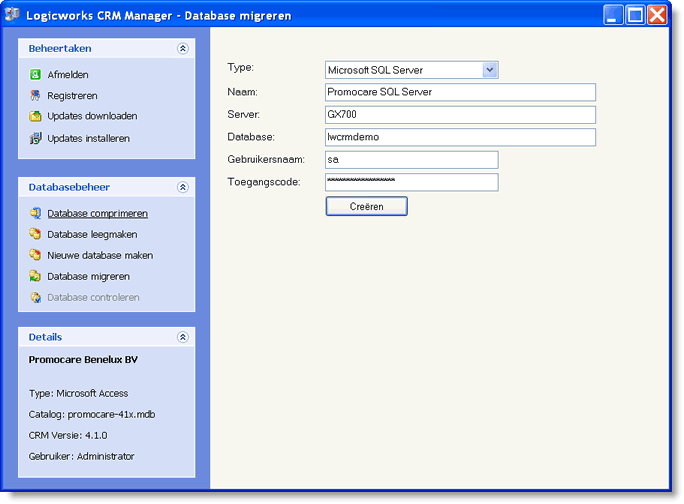
Type
Kies afhankelijk van de gewenste migratie uit de opties: Microsoft SQL Server, MySQL of Windows Azure SQL Database. Wilt u migreren naar SQL Server of MySQL, zorg er dan voor dat op alle werkstations de juiste database componenten zijn geinstalleerd. In het hoofdstuk Database support wordt aangegeven waar u deze componenten kunt downloaden.
Naam
Geef de naam van de nieuwe administratie. Deze naam wordt aan de gebruiker getoond in het inlogvenster.
Server
Geef de naam of IP-adres van Server op waar de database moet worden geïnstalleerd.
Database
Standaard zal de CRM Manager 'lwcrm' als databasenaam voorstellen. Wijzig dit als u een andere naam voor de database wilt gebruiken. Is ten behoeve van een afwijkende collation al handmatig een database aangemaakt, dan dient u deze naam hier in te voeren.
Gebruikersnaam
Voer de gebruikersnaam in, waarmee de CRM Manager in kan loggen op de databaseserver. Deze gebruiker dient wel autorisatierechten te hebben om een nieuwe database aan te kunnen maken.
Toegangscode
Voer de toegangscode in behorende bij de opgegeven gebruikersnaam.
[Creëren]
De gebruiker activeert het migratieproces met deze knop. Onderin het scherm wordt de voortgang van het migratieproces weergegeven. De conversie wordt in vier stappen uitgevoerd:
- Aanmaken database op de aangegeven server. Bestaat de database al, dan zal de gebruiker om een extra bevestiging worden gevraagd.
- Genereren van de tabelstructuur
- Kopieren van de tabelregels naar de nieuwe database
- Aanpassen van enkele MSAccess-specifieke SQL-functies in (standaard) overzichten.
4. De nieuwe administratie wordt automatisch toegevoegd aan het configuratiebestand. Wilt u hier handmatig nog wijzigingen in aanbrengen, dan kan dit met behulp van de Configuratie Editor.
5. Wijzig met de Query Builder de eventuele Microsoft Access specifieke SQL-expressies in de bedrijfsspecifieke overzichten.
6. Converteer de bedrijfsspecifieke Microsoft Access Query's.
7. Converteer de op Crystal Reports gebaseerde rapportages.
Zie ook